Slack: Как да активирате двуфакторна автентификация

Добавете допълнителен слой сигурност към вашите акаунти в Slack, като включите двуфакторно удостоверяване. Вижте колко лесно е да го активирате.
Емоджитата са забавен и безгрижен начин за комуникация, те дори работят през езиковите бариери, тъй като не разчитат на думи. Има огромен брой общи публични емоджи, но понякога може да искате повече. Например, може да искате емоджи, които хумористично препращат към шега на работното място или домашния любимец в офиса.
За щастие Slack ви позволява да добавите свои собствени персонализирани емоджи към работното си пространство. По подразбиране всеки член, с изключение на гостите, може да добавя персонализирани емоджи към работното пространство, въпреки че тази политика може да бъде променена от администраторите на работното ви пространство.
Ако можете да добавите персонализирани емоджи към работното пространство, можете да намерите бутона за това в инструмента за избор на емоджи. За да отворите това, щракнете върху усмивката в долния десен ъгъл на лентата за чат. След това в долния ляв ъгъл на инструмента за избор на емоджи трябва да можете да видите бутона „Добавяне на емоджи“ в долния ляв ъгъл на инструмента за избор на емоджи.
Съвет: Бутонът „Добавяне на емоджи“ се появява само когато не задържате курсора на мишката върху емоджи в инструмента за избор на емоджи.
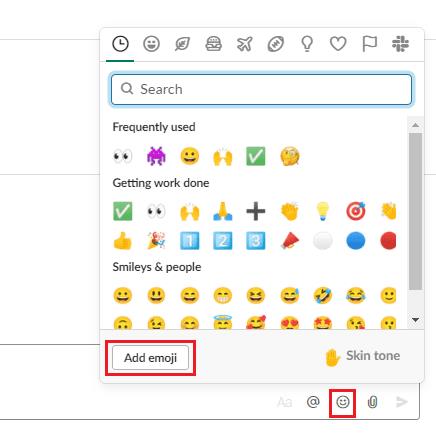
Щракнете върху бутона с усмивки в долния десен ъгъл на лентата за чат, за да отворите инструмента за избор на емоджи, след което щракнете върху „Добавяне на емоджи“.
В раздела „Персонализирани емоджи“ по подразбиране можете да качите емоджи в работното пространство и да ги наименувате. Щракнете върху „Качване на изображение“, за да изберете файл от вашия твърд диск.
Съвет: Отляво на полето за качване на изображение ще се появи малка визуализация, показваща как ще изглежда емоджито както в светли, така и в тъмни теми.
След като качите изображение, името на файла ще се използва за предлагане на име за емоджито, ако не сте доволни от генерираното име, щракнете в текстовото поле и го преименувайте.
Съвет: Името на емоджито, което изберете, ще бъде текстовата версия на емоджито. Точно както усмихнатото емоджи може да се показва като „:smile:“, вашето емоджи, озаглавено cat_snooze, ще има текстово представяне на „:cat_snooze:“. Този текст ще бъде видим за хората, така че не избирайте нещо грубо или срамно.
След като сте доволни от изображението, което сте качили, и името, щракнете върху „Запазване“, за да добавите новото си емоджи към работното пространство.
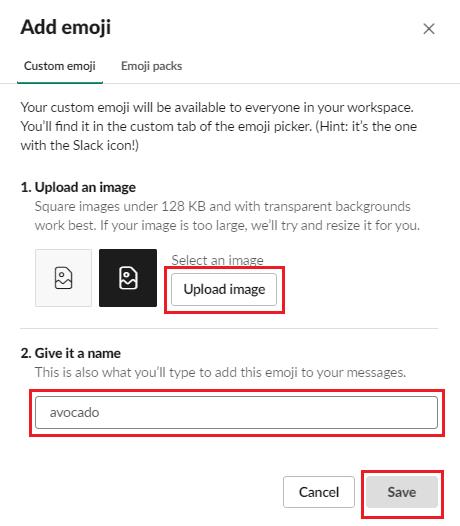
Качете изображение, след това конфигурирайте име на емоджи и щракнете върху „Запазване“.
За да можете да използвате вашите персонализирани емоджи, отворете отново инструмента за избор на емоджи, след което или превъртете до края на списъка, или щракнете върху иконата на категория Slack в горния десен ъгъл, за да бъдете отведени до секцията „Персонализирани“. Тук ще видите някои персонализирани емоджи по подразбиране, предоставени от Slack, и емоджита, които сами сте качили. Като алтернатива можете да въведете текстовата версия, заобиколена от двоеточие (“:”), докато въвеждате името, Slack ще направи предложения за емоджи, които можете да щракнете, за да приемете.
Съвет: След като въведете пълното име на емоджи, включително двоеточия от двата края, текстът ще бъде заменен с емоджито.
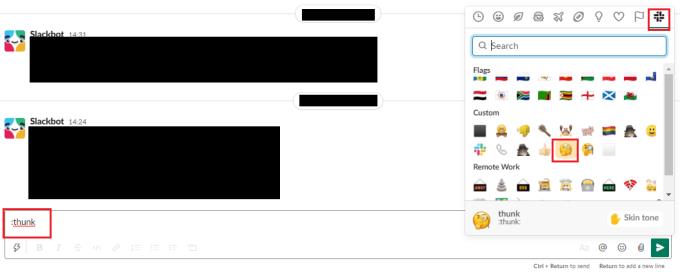
Кликнете върху логото на Slack в горния десен ъгъл на инструмента за избор на емоджи, за да стигнете до персонализираната секция или въведете името на емоджи, заобиколено от двоеточия.
Емоджитата са безгрижен помощник в комуникацията; персонализираните могат да добавят малко допълнително забавление. Като следвате стъпките в това ръководство, можете да качвате и използвате свои собствени персонализирани емоджи в работното си пространство.
Добавете допълнителен слой сигурност към вашите акаунти в Slack, като включите двуфакторно удостоверяване. Вижте колко лесно е да го активирате.
Имате ли нужда от идентификационен номер на членове на Slack? Вижте какви стъпки да следвате, за да го намерите бързо.
Една от страхотните функции на Slack е Slackbot, който е бот, който отговаря на определени команди. Slackbot също може да бъде конфигуриран да предоставя възможност за персонализиране
За да държите под контрол всяка подозрителна дейност, можете да използвате Slacks Access Logs. Вижте как можете да получите достъп до него.
Когато дадена тема става твърде популярна, за да се игнорира, защо да не създадете канал за нея в Slack? Вижте как можете да създадете канал.
Уверете се, че всички следват вашите указания, когато се назовават в Slack. Вижте как да покажете тези правила с този урок.
Не сте доволни от дневника на работното място по подразбиране в Slack? Вижте какви стъпки да следвате, за да го промените.
Емоджитата са забавен и безгрижен начин за комуникация, те дори работят през езиковите бариери, тъй като не разчитат на думи. В работното ви пространство на Slack има огромен брой Нуждаете се от определен тип емоджи? Използвайте това ръководство, за да добавите свои собствени персонализирани знаци за емоджи.
Slack е програма за онлайн чат, често използвана от компании и други професионалисти, за да поддържат контакт помежду си. Програмата Slack има много
Може да е трудно да намерите начини да помогнете на екипа си да се свърже, като същевременно остане продуктивен. Може би сте чували за Slack, приложение за съобщения, което изглежда носи всичко
Вижте колко лесно е да промените часовите зони в Slack с този урок. Ще промените часовата си зона за по-малко от минута.
Въпреки че приложението Jira е ново, то бързо се превърна в едно от най-добрите приложения за настройка на напомняния и известия в групите на Slack. Не само Jira Този урок ви учи как да настроите напомнянията на Jira в Slack Groups.
Време е всеки да промени паролите си в Slack. Вижте как да принудите всеки да създаде нов.
Създаването на резервно копие на важни съобщения в Slack е задължително. Вижте как можете да експортирате данните от работното си пространство в Slack.
Slack е приложение за интернет чат, което позволява вашите чатове да останат организирани, докато работите. Разговорите могат да бъдат организирани по теми, лични
Получавате твърде много имейли? Ако искате да премахнете имейлите за известия на Slack от входящата си поща, тези съвети ще ви заинтересуват.
Известията в Slack са чудесен начин да сте в крак със съобщенията, които сте получили, коментарите, в които сте били споменати, и нишките от съобщения, които сте
Не искате някой в Slack да знае, че сте на разговор? Вижте как да спрете приложението да променя състоянието ви.
Търсите служител на месеца? Вижте как можете да сравнявате данни благодарение на анализа за членове на Slacks и как можете да ги намерите.
Когато проектът приключи, е време да изтриете работното пространство на Slack. Ето съветите как да го изтриете.
Разберете как да се справите с грешката “Aw, Snap!” в Chrome, с списък на ефективни методи за решаване на проблема и достъп до сайтовете, които желаете.
Spotify може да има различни обичайни грешки, като например музика или подкасти, които не се възпроизвеждат. Това ръководство показва как да ги поправите.
Изчистете историята на изтеглените приложения в Google Play, за да започнете отначало. Предлагаме стъпки, подходящи за начинаещи.
Имали ли сте проблем с приложението Google, което показва, че е офлайн, въпреки че имате интернет на смартфона? Прочетете това ръководство, за да намерите доказаните решения, които работят!
Ако се чудите какво е този шумен термин fog computing в облачните технологии, то вие сте на правилното място. Четете, за да разберете повече!
В постоянно променящия се свят на смартфоните, Samsung Galaxy Z Fold 5 е чудо на инженерството с уникалния си сгъваем дизайн. Но както и да изглежда футуристично, той все още разчита на основни функции, които всички използваме ежедневно, като включване и изключване на устройството.
Ако не сте сигурни какво означават импресии, обхват и взаимодействие във Facebook, продължете да четете, за да разберете. Вижте това лесно обяснение.
Уеб браузърът Google Chrome предоставя начин да промените шрифтовете, които използва. Научете как да зададете шрифта по ваше желание.
Вижте какви стъпки да следвате, за да изключите Google Assistant и да си осигурите малко спокойствие. Чувствайте се по-малко наблюдавани и деактивирайте Google Assistant.
Как да конфигурирате настройките на блокера на реклами за Brave на Android, следвайки тези стъпки, които могат да се извършат за по-малко от минута. Защитете се от натрапчиви реклами, използвайки тези настройки на блокера на реклами в браузъра Brave за Android.



























